VLC es un reproductor multimedia multiplataforma de código abierto y gratuito desarrollado por la organización sin fines de lucro VideoLAN. El reproductor multimedia VLC está disponible para casi todos los sistemas operativos de escritorio y plataformas de dispositivos móviles, incluidos Linux y Ubuntu.

VLC es compatible con casi todos los códecs y formatos. También es compatible con la transmisión de medios desde sitios web de transmisión en línea como Youtube. Otros reproductores multimedia no pueden reproducir muchos videos descargados de Internet, pero el reproductor multimedia VLC reproducirá casi todos los videos.
Funciones de VLC Media Player
Interfaz de usuario
VLC Media Player tiene una interfaz muy simple y liviana. Los usuarios pueden realizar cambios básicos desde los botones en la parte inferior del reproductor multimedia VLC. Los usuarios pueden ajustar los efectos de video y audio con un solo clic.
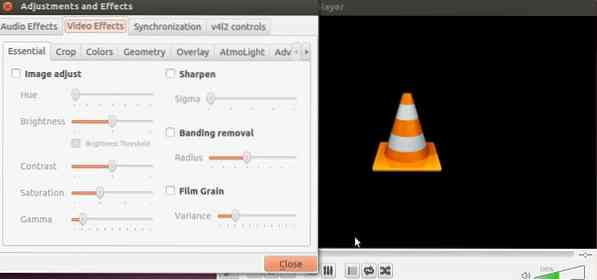
Las teclas de método abreviado de teclado no son compatibles con muchos reproductores multimedia, pero en el reproductor multimedia VLC, los usuarios pueden avanzar / rebobinar el video presionando CTRL + Flecha izquierda / derecha y aumentar / disminuir el volumen presionando CTRL + Flechas arriba / abajo en el teclado.
Soporte de reproducción de video / audio
En el reproductor multimedia predeterminado de Linux, si un usuario desea reproducir un archivo de video o audio en formatos como .flv, .mkv, .mp3 y otros formatos importantes que necesita para descargar complementos y bibliotecas adicionales, pero ese no es el caso en el reproductor multimedia VLC. Este reproductor es compatible de forma nativa con casi todos los formatos de audio y video.
VLC Media Player puede reproducir todo tipo de archivos desde DVD, transmisiones en línea y cámaras web. Los usuarios también pueden administrar la velocidad de reproducción desde el Reproducción pestaña en la barra de herramientas del reproductor multimedia VLC.
Grabar transmisiones de radio en línea
Sí, puede grabar transmisiones de radio mientras las escucha en línea. VLC es un reproductor multimedia muy popular, pero muchos usuarios no conocen esta característica interesante.
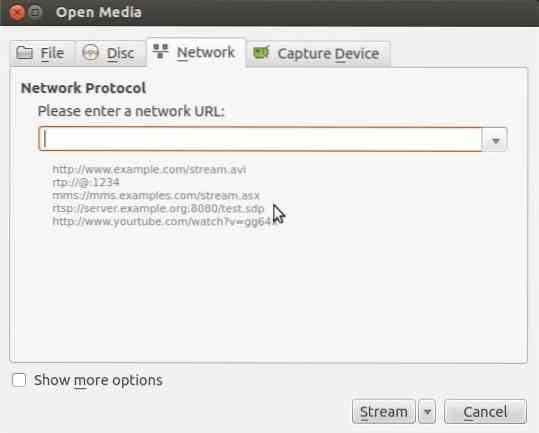
Para grabar transmisiones de radio, haga clic en el Medios de comunicación pestaña en la barra de herramientas de VLC y haga clic en Medios abiertos. Ahora ingrese la dirección de la radio que desea transmitir, luego haga clic en la flecha al lado de Tocar botón y seleccione Arroyo de la lista desplegable. Finalmente haga clic en próximo y luego haga clic en Agregar para grabar y guardar archivos de audio.
Agregar marca de agua
Si es un editor o tiene un canal de Youtube, puede agregar una marca de agua a su contenido de video para evitar el uso no autorizado de su contenido. Para marcar el video con una marca de agua, abra el archivo de video y haga clic en el Herramientas pestaña en la barra de herramientas y luego vaya a Efectos y filtros.
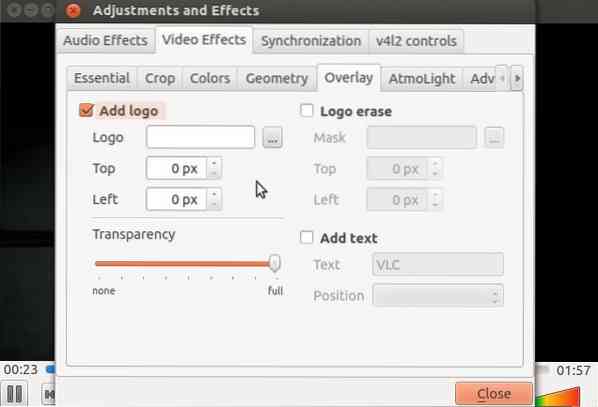
Ahora haga clic en Efectos de video y abre el Cubrir pestaña. Ahora seleccione su marca de agua (su logotipo) y colóquela donde desea que aparezca en el video. Los usuarios también pueden ajustar la transparencia de la marca de agua.
Cómo instalar VLC en Ubuntu
VLC Media Player se puede instalar en el sistema Ubuntu ejecutando comandos en una Terminal o usando el Centro de software de Ubuntu.
Instalar VLC usando la terminal
Paso 01: Abrir Terminal desde el panel de Ubuntu.
Paso 02: Ahora ingrese los siguientes comandos uno por uno en una ventana de Terminal y presione Enter.
$ sudo apt-get update $ sudo apt-get install vlc browser-plugin-vlc
Paso 03: Ahora descargará e instalará VLC en Ubuntu.
Paso 04: Una vez que se completa la instalación, puede ver el icono de VLC en el menú de la aplicación a la izquierda o en el panel de Ubuntu. Ahora puede iniciar el reproductor multimedia VLC haciendo clic en el icono.
Instalar VLC usando el Centro de software
Paso 01: Abra el Centro de software de Ubuntu desde el menú o panel de la aplicación de Ubuntu y escriba VLC Media player en la barra de búsqueda.
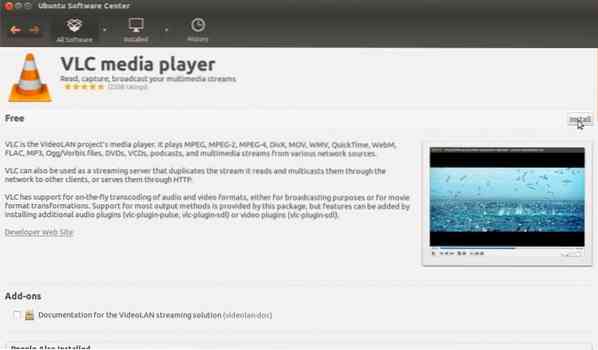
Paso 02: Ahora abra en VLC Media Player y haga clic en el botón Instalar.
Paso 03: Espere a que el Centro de software de Ubuntu descargue e instale el reproductor multimedia VLC en su sistema.
Paso 04: Una vez que se completa la instalación, puede ver el icono de VLC en el menú de la aplicación a la izquierda o en el panel de Ubuntu. Ahora puede iniciar el reproductor multimedia VLC haciendo clic en el icono.

Cómo desinstalar VLC de Ubuntu
Para desinstalar VLC del sistema Ubuntu, simplemente abra el Centro de software de Ubuntu y abra VLC desde la pestaña Software instalado, luego haga clic en Quitar.
Conclusión
Entonces, VLC Media Player es el mejor reproductor multimedia para la plataforma Linux porque ofrece muchas más funciones y herramientas en comparación con otros reproductores multimedia.
Si ya está utilizando VLC Media Player, no olvide contarnos su experiencia en la sección de comentarios a continuación.
 Phenquestions
Phenquestions


